Annuncio
Il Nintendo GameCube era un'ottima console. Non sarebbe fantastico rivisitare alcuni di quei giochi oggi, anche se non hai più la console originale? Potresti giocare ai giochi GameCube su Wii U, ma potresti non averne uno. Invece, ti mostreremo come puoi giocare ai tuoi giochi GameCube direttamente sul tuo computer usando l'emulazione.
Mentre concorrenti come la PlayStation 2 potrebbero aver venduto meglio, il GameCube poteva vantarsi di essere una scatola viola con una maniglia per il trasporto. Aveva anche dei giochi eccellenti, come Super Smash Bros. Mischia, The Legend of Zelda: The Wind Waker, e Super Mario Sunshine.
Se hai i tuoi metodi per giocare ai giochi GameCube sul tuo PC da condividere o vuoi semplicemente divertirti alcuni ricordi di gioco della vecchia scuola, assicurati di andare ai commenti qui sotto.
Scarica l'emulatore di delfini
Per eseguire i giochi GameCube su un computer, avrai bisogno un software chiamato emulatore Come funzionano gli emulatori? La differenza tra emulatore e simulatore Probabilmente hai sentito parlare di emulazione, ma sai cosa significa in realtà? Ecco cosa devi sapere su come funzionano gli emulatori. Per saperne di più . Puoi ottenere emulatori per tutti i tipi di attività: in poche parole, imitano un'altra piattaforma sul tuo computer. Ci sono vari strumenti disponibili per il nostro compito a portata di mano, ma senza dubbio il migliore per l'emulazione GameCube (e Wii) è Emulatore di delfini.
Dolphin Emulator è il migliore per diversi motivi. Può riprodurre tutti i giochi GameCube mai rilasciati, alcuni meglio di altri, ma gli sviluppatori apportano sempre miglioramenti. Dolphin li eseguirà indipendentemente dalla regione, ha il multiplayer locale ove applicabile e supporta il controller GameCube tramite un adattatore USB come questo.

Forse il più notevole di tutti sono i miglioramenti visivi. Sebbene il GameCube supporti solo una risoluzione di 480p, Dolphin Emulator non è limitato allo stesso modo. Puoi applica l'anti-aliasing Spiegazione della grafica e delle impostazioni dei videogiochiCosa significano le impostazioni grafiche dei videogiochi come la qualità delle texture e l'anti-aliasing? Ecco tutto spiegato e come ti influenzano. Per saperne di più per smussare i bordi e, in alcuni casi, applicare pacchetti di texture ad alta definizione personalizzati. Può metti a dura prova il tuo computer Ottimizza il tuo PC per il gioco con queste 4 modifiche vitaliTi stai chiedendo come ottimizzare il tuo PC per i giochi? Usa questi suggerimenti vitali per mantenere al meglio la configurazione del tuo PC da gioco. Per saperne di più se vuoi la migliore fedeltà grafica poiché un GameCube funziona in modo diverso da come funziona un computer.
Dirigiti verso il sito ufficiale dell'emulatore di delfini e scarica l'ultima versione. Esegui il programma di installazione e procedi attraverso la procedura guidata. Al termine, avvia il programma dal menu Start.
Prepara i tuoi giochi GameCube
Purtroppo, non puoi semplicemente inserire un disco GameCube nel tuo computer e avviarlo. Dovrai creare un'immagine disco (ISO) del gioco in modo che Dolphin Emulator possa eseguirlo.
Se disponi di un'unità DVD specifica, puoi utilizzare Friidomp per copiare direttamente l'ISO. Tuttavia, solo alcune unità LG selezionate funzionano, come specificato sul sito di Friidump. Tuttavia, potresti trovare utile acquistare una di queste unità da da qualche parte come eBay (sono vecchi e non più prodotti), installalo nel tuo sistema ed esegui Friidump.

In alternativa, puoi utilizzare una console Wii e una scheda SD. Dovrai installare Homebrew Channel sulla tua Wii per iniziare. I dettagli su come farlo possono essere trovati su Guida all'installazione di Homebrew di WiiBrew. Una volta fatto, dovrai scaricare CleanRip, estrailo sulla tua scheda SD e installalo tramite l'Homebrew Channel. CleanRip ti guiderà attraverso il processo con le istruzioni sullo schermo, ma puoi anche fare riferimento a Guida ai giochi di ripping di Dolphin Emulator per consiglio.
Ti consiglio di archiviare tutte le ISO di GameCube nella stessa cartella sul tuo computer. Semplificherà le cose nella fase successiva.
Utilizzo dell'emulatore Dolphin
Con Dolphin Emulator aperto, fai doppio clic Dolphin non è riuscito a trovare alcuna ISO o WAD per GameCube/Wii. Fare doppio clic qui per impostare una directory di giochi... Vai alla posizione in cui stai memorizzando gli ISO e fai clic su Seleziona cartella.
Quindi sincronizzerà tutte le tue ISO e le elencherà con il loro logo, nome, editore, dimensioni (tutti i giochi GameCube avranno le stesse dimensioni) e l'attuale valutazione di compatibilità. Cinque stelle significano che il gioco funziona perfettamente senza problemi, mentre quattro stelle rappresentano un gioco completamente giocabile con problemi grafici o audio minori. Tre stelle o meno significano che il gioco si blocca regolarmente e probabilmente non sarai in grado di progredire troppo.
Prima di avviare, potresti voler modificare prima le tue impostazioni. Li troverai in Opzioni cadere in picchiata; facciamo prima la cosa più importante. Vai a Opzioni > Impostazioni controller. In Porta 1 è impostato su Controllore standard per impostazione predefinita, che è un controller GameCube. Colpire Configura per vedere come è mappato sulla tastiera. È possibile fare clic su uno qualsiasi dei pulsanti per modificare i tasti assegnati.
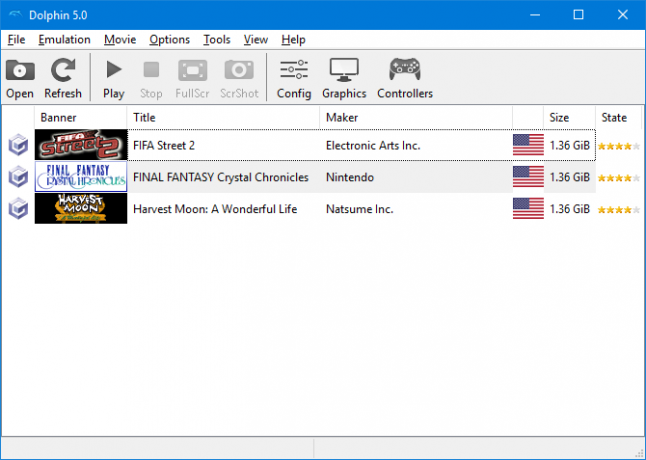
Quindi, vai a Opzioni > Grafica. Potresti voler tornare a questa schermata dopo aver provato un gioco e visto cosa è in grado di gestire il tuo sistema, ma dovresti abilitare Usa schermo intero primo. Passa a Miglioramenti scheda per alcune funzionalità più avanzate, come Anti aliasing e Filtraggio anisotropico. Nota che questi metteranno a dura prova i sistemi minori. Guardare Guida alle prestazioni di Dolphin Emulator per maggiori informazioni.
Quando sei pronto per giocare, semplicemente doppio click un gioco dall'elenco e verrà avviato. Se desideri personalizzare le impostazioni di un singolo gioco, tasto destro del mouse esso e selezionare Proprietà. Qui puoi sovrascrivere le opzioni principali, applicare patch e applicare cheat code.
Dai il via al tuo gioco!
Non devi buttare via tutti i tuoi vecchi giochi GameCube. È ora di masterizzarli sul tuo computer e iniziare a riprodurli tramite un emulatore. Chi dice che devi giocare ai giochi moderni? C'è un enorme catalogo di giochi GameCube da esplorare!
Se stai cercando un'emulazione più retrò, assicurati di vedere le nostre guide su come eseguire i giochi PlayStation originali sul tuo PC Come giocare ai giochi PlayStation (PS1) su PCEcco come giocare ai giochi PlayStation (PS1) sul tuo PC. Tutto ciò di cui hai bisogno è un emulatore, un BIOS PS1 e i tuoi vecchi giochi PS1! Per saperne di più e come eseguire i giochi PlayStation 2 sul tuo PC Come giocare ai giochi PS2 sul tuo PCEcco come giocare ai giochi per PlayStation 2 sul tuo PC, permettendoti di divertirti ancora una volta con i classici giochi per PS2. Per saperne di più . Non si può negare che anche i sistemi di Sony avessero delle fantastiche esclusive!
Joe è nato con una tastiera in mano e ha iniziato subito a scrivere di tecnologia. Ora è uno scrittore freelance a tempo pieno. Chiedimi di Loom.


